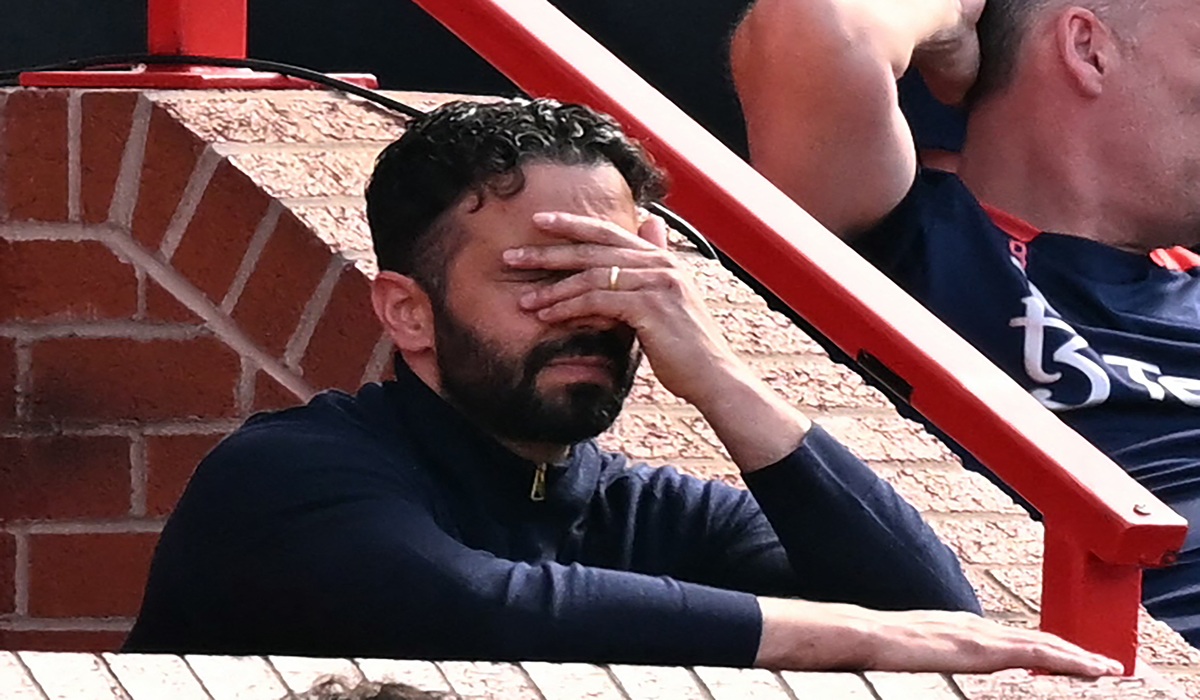Ilustrasi Gambar Tentang HP Mati Total? Ini Cara Menghidupkannya!(Media Indonesia)
Ilustrasi Gambar Tentang HP Mati Total? Ini Cara Menghidupkannya!(Media Indonesia)
Pernahkah Anda mengalami momen panik saat smartphone kesayangan tiba-tiba mati total dan tidak merespon sama sekali? Kejadian ini tentu sangat menjengkelkan, apalagi jika Anda sedang membutuhkannya untuk keperluan penting. Namun, jangan langsung panik dan buru-buru membawanya ke tukang servis. Ada beberapa langkah pertolongan pertama yang bisa Anda coba sendiri di rumah untuk menghidupkan kembali HP yang mati total. Artikel ini akan membahas secara mendalam berbagai penyebab HP mati total dan solusi efektif untuk mengatasinya.
Penyebab Umum HP Mati Total
Sebelum mencari solusi, penting untuk memahami terlebih dahulu apa yang menyebabkan HP Anda mati total. Beberapa penyebab umum meliputi:
- Baterai Habis Total: Ini adalah penyebab paling umum. Jika baterai benar-benar habis, HP mungkin tidak merespon saat diisi daya untuk beberapa waktu.
- Kerusakan Baterai: Baterai yang sudah tua atau rusak mungkin tidak dapat menyimpan daya dengan baik, sehingga HP cepat mati dan sulit dihidupkan.
- Masalah Pengisian Daya: Kerusakan pada charger, kabel USB, atau port pengisian daya dapat menghambat proses pengisian daya.
- Kerusakan Perangkat Keras: Kerusakan pada komponen internal HP, seperti motherboard atau IC power, dapat menyebabkan HP mati total.
- Masalah Perangkat Lunak: Bug pada sistem operasi atau aplikasi yang tidak kompatibel dapat menyebabkan HP crash dan mati total.
- Terlalu Panas: Penggunaan HP secara berlebihan atau terpapar suhu tinggi dapat menyebabkan HP overheat dan mati total sebagai mekanisme perlindungan.
- Kerusakan Akibat Air: Air yang masuk ke dalam HP dapat menyebabkan korsleting dan kerusakan pada komponen internal.
Langkah-Langkah Pertolongan Pertama
Berikut adalah beberapa langkah pertolongan pertama yang bisa Anda coba untuk menghidupkan kembali HP yang mati total:
- Isi Daya HP Selama Beberapa Waktu: Hubungkan HP ke charger yang berfungsi dan biarkan selama minimal 15-30 menit. Perhatikan apakah ada indikator pengisian daya yang muncul. Jika tidak ada, coba gunakan charger dan kabel USB lain.
- Hard Reset: Hard reset adalah proses me-restart HP secara paksa. Cara melakukan hard reset berbeda-beda tergantung merek dan model HP. Biasanya, Anda perlu menekan dan menahan tombol power bersamaan dengan tombol volume atas atau volume bawah selama beberapa detik. Cari informasi spesifik untuk model HP Anda di internet.
- Periksa Port Pengisian Daya: Periksa apakah ada kotoran atau debu yang menyumbat port pengisian daya. Bersihkan dengan hati-hati menggunakan sikat kecil atau tusuk gigi.
- Lepaskan Baterai (Jika Memungkinkan): Jika HP Anda memiliki baterai yang dapat dilepas, lepaskan baterai selama beberapa menit, lalu pasang kembali dan coba hidupkan HP.
- Hubungkan ke Komputer: Hubungkan HP ke komputer menggunakan kabel USB. Kadang-kadang, komputer dapat memberikan daya yang cukup untuk menghidupkan HP.
Mengatasi Masalah Pengisian Daya
Jika HP Anda mati total karena masalah pengisian daya, berikut adalah beberapa hal yang perlu diperiksa:
- Periksa Charger dan Kabel USB: Pastikan charger dan kabel USB berfungsi dengan baik. Coba gunakan charger dan kabel USB lain yang kompatibel.
- Periksa Port Pengisian Daya: Periksa apakah port pengisian daya pada HP bersih dan tidak rusak.
- Coba Pengisian Daya Melalui Stop Kontak Lain: Mungkin saja stop kontak yang Anda gunakan bermasalah. Coba gunakan stop kontak lain yang berfungsi.
- Periksa Indikator Pengisian Daya: Perhatikan apakah ada indikator pengisian daya yang muncul saat HP terhubung ke charger. Jika tidak ada, kemungkinan ada masalah pada charger, kabel USB, atau port pengisian daya.
Mencegah HP Mati Total
Mencegah lebih baik daripada mengobati. Berikut adalah beberapa tips untuk mencegah HP mati total:
- Jangan Biarkan Baterai Habis Total: Usahakan untuk mengisi daya HP sebelum baterai benar-benar habis.
- Gunakan Charger dan Kabel USB yang Original: Penggunaan charger dan kabel USB yang tidak original dapat merusak baterai dan komponen internal HP.
- Hindari Penggunaan HP Secara Berlebihan: Penggunaan HP secara berlebihan dapat menyebabkan HP overheat dan merusak baterai.
- Jauhkan HP dari Suhu Tinggi: Jangan biarkan HP terpapar sinar matahari langsung atau suhu tinggi lainnya.
- Lindungi HP dari Air: Jauhkan HP dari air dan cairan lainnya.
- Update Sistem Operasi dan Aplikasi Secara Teratur: Update sistem operasi dan aplikasi dapat memperbaiki bug dan meningkatkan kinerja HP.
- Backup Data Secara Teratur: Backup data secara teratur untuk menghindari kehilangan data jika HP mengalami masalah.
Kapan Harus Membawa HP ke Tukang Servis?
Jika Anda sudah mencoba semua langkah di atas dan HP masih mati total, kemungkinan ada kerusakan yang lebih serius pada perangkat keras atau perangkat lunak. Dalam kasus ini, sebaiknya bawa HP ke tukang servis profesional untuk diperbaiki. Berikut adalah beberapa tanda bahwa Anda perlu membawa HP ke tukang servis:
- HP tidak merespon sama sekali saat diisi daya.
- HP menunjukkan indikator pengisian daya, tetapi tidak mengisi daya.
- HP mati total setelah terjatuh atau terkena air.
- HP sering mati sendiri tanpa alasan yang jelas.
- Anda mencurigai adanya kerusakan pada komponen internal HP.
Tips Tambahan
Berikut adalah beberapa tips tambahan yang mungkin berguna:
- Coba Gunakan Mode Pemulihan (Recovery Mode): Mode pemulihan adalah mode khusus yang memungkinkan Anda melakukan berbagai tindakan perbaikan pada HP, seperti menghapus cache, melakukan factory reset, atau menginstal ulang sistem operasi. Cara masuk ke mode pemulihan berbeda-beda tergantung merek dan model HP. Cari informasi spesifik untuk model HP Anda di internet.
- Periksa Garansi HP: Jika HP Anda masih dalam masa garansi, Anda dapat membawanya ke pusat servis resmi untuk diperbaiki secara gratis.
- Jangan Membongkar HP Sendiri: Membongkar HP sendiri dapat membatalkan garansi dan berpotensi merusak HP lebih lanjut.
- Cari Informasi di Forum Online: Jika Anda mengalami masalah yang spesifik, coba cari informasi di forum online atau komunitas pengguna HP. Mungkin ada orang lain yang mengalami masalah serupa dan menemukan solusinya.
Memahami Lebih Dalam Tentang Baterai Lithium-Ion
Baterai lithium-ion adalah jenis baterai yang paling umum digunakan pada smartphone saat ini. Baterai ini memiliki beberapa keunggulan, seperti kepadatan energi yang tinggi, bobot yang ringan, dan umur pakai yang relatif panjang. Namun, baterai lithium-ion juga memiliki beberapa kelemahan, seperti rentan terhadap overheat dan kerusakan akibat pengisian daya yang berlebihan.
Berikut adalah beberapa tips untuk menjaga kesehatan baterai lithium-ion:
- Hindari Pengisian Daya yang Berlebihan: Jangan biarkan HP terhubung ke charger setelah baterai terisi penuh. Pengisian daya yang berlebihan dapat merusak baterai dan memperpendek umur pakainya.
- Jangan Biarkan Baterai Habis Total: Usahakan untuk mengisi daya HP sebelum baterai benar-benar habis. Baterai lithium-ion lebih baik diisi daya secara berkala daripada dibiarkan habis total.
- Gunakan Charger yang Sesuai: Gunakan charger yang sesuai dengan spesifikasi HP Anda. Penggunaan charger yang tidak sesuai dapat merusak baterai dan komponen internal HP.
- Jauhkan HP dari Suhu Ekstrem: Suhu ekstrem dapat merusak baterai lithium-ion. Jauhkan HP dari sinar matahari langsung, suhu tinggi, dan suhu rendah.
Tabel Perbandingan Penyebab dan Solusi HP Mati Total
| Baterai Habis Total | Isi daya HP selama minimal 15-30 menit. |
| Kerusakan Baterai | Ganti baterai dengan yang baru. |
| Masalah Pengisian Daya | Periksa charger, kabel USB, dan port pengisian daya. |
| Kerusakan Perangkat Keras | Bawa HP ke tukang servis. |
| Masalah Perangkat Lunak | Lakukan hard reset atau factory reset. |
| Terlalu Panas | Biarkan HP mendingin sebelum digunakan kembali. |
| Kerusakan Akibat Air | Bawa HP ke tukang servis. |
Semoga artikel ini bermanfaat dan membantu Anda mengatasi masalah HP mati total. Ingatlah untuk selalu berhati-hati dan mengikuti langkah-langkah yang disarankan dengan seksama. Jika Anda tidak yakin, sebaiknya bawa HP ke tukang servis profesional untuk menghindari kerusakan yang lebih parah.